Enviar notificações para clientes do seu aplicativo
Interagir com seus clientes no momento certo e com a mensagem certa é a chave para o seu sucesso como desenvolvedor de aplicativos. As notificações podem incentivar seus clientes a realizar uma ação, como classificar um aplicativo, comprar um complemento, experimentar um novo recurso ou baixar outro aplicativo (talvez gratuitamente com um código promocional que você fornece).
O Partner Center fornece uma plataforma de envolvimento do cliente controlada por dados que você pode usar para enviar notificações a todos os clientes do seu aplicativo ou direcionada apenas a um subconjunto dos clientes do Windows 10 ou Windows 11 do seu aplicativo que atendem aos critérios definidos em um segmento de clientes. Você também pode criar uma notificação a ser enviada aos clientes de mais de um de seus aplicativos.
Importante
Essas notificações só podem ser usadas com aplicativos UWP.
Ao considerar o conteúdo de suas notificações, lembre-se:
- O conteúdo das suas notificações deve estar em conformidade com as Políticas de Conteúdo da Loja.
- O conteúdo da notificação não deve incluir informações confidenciais ou potencialmente sensíveis.
- Embora façamos todos os esforços para entregar sua notificação conforme programado, ocasionalmente pode haver problemas de latência que afetam a entrega.
- Certifique-se de não enviar notificações com muita frequência. Mais de uma vez a cada 30 minutos pode parecer intrusivo (e para muitos cenários, menos frequentemente do que isso é preferível).
- Lembre-se de que, se um cliente que usa seu aplicativo (e está conectado com sua conta da Microsoft no momento em que a associação ao segmento é determinada) posteriormente fornecer seu dispositivo a alguém para uso, a outra pessoa poderá ver a notificação direcionada ao cliente original. Para obter mais informações, consulte Configurar seu aplicativo para notificações por push direcionadas.
- Se você enviar a mesma notificação para clientes de vários aplicativos, não poderá segmentar um segmento. A notificação será enviada a todos os clientes dos aplicativos selecionados.
Introdução às notificações
Em um alto nível, você precisa fazer três coisas para usar notificações para interagir com seus clientes.
- Registre seu aplicativo para receber notificações por push. Você faz isso adicionando uma referência ao SDK de Serviços da Microsoft Store em seu aplicativo e, em seguida, adicionando algumas linhas de código que registram um canal de notificação entre o Partner Center e seu aplicativo. Usaremos esse canal para entregar suas notificações aos seus clientes. Veja mais detalhes em Configurar seu app para notificações por push direcionadas.
- Decida quais clientes segmentar. Você pode enviar sua notificação para todos os clientes do seu aplicativo ou (para notificações criadas para um único aplicativo) para um grupo de clientes chamado segmento, que você pode definir com base em critérios demográficos ou de receita. Para obter mais informações, consulte Criar segmentos de clientes.
- Crie seu conteúdo de notificação e envie-o. Por exemplo, você pode criar uma notificação que incentive novos clientes a avaliar seu aplicativo ou enviar uma notificação promovendo uma oferta especial para comprar um complemento.
Para criar e enviar uma notificação
Siga estas etapas para criar uma notificação no Partner Center e enviá-la para um segmento de cliente específico.
Observação
Antes que um aplicativo possa receber notificações do Partner Center, você deve primeiro chamar o método RegisterNotificationChannelAsync em seu aplicativo para registrar seu aplicativo para receber notificações. Esse método está disponível no SDK de Serviços da Microsoft Store. Para obter mais informações sobre como chamar esse método, incluindo um exemplo de código, consulte Configurar seu aplicativo para notificações por push direcionadas.
No Partner Center, expanda a seção Envolver e selecione Notificações.
Na página Notificações , selecione Nova notificação.
Na seção Selecionar um modelo, escolha o tipo de notificação que deseja enviar e clique em OK.
Na próxima página, use o menu suspenso para escolher um aplicativo único ou vários aplicativos para os quais você deseja gerar uma notificação. Você só pode selecionar aplicativos que foram configurados para receber notificações usando o SDK de Serviços da Microsoft Store.
Na seção Configurações de notificação, escolha um Nome para sua notificação e, se aplicável, escolha o Grupo de clientes para o qual você deseja enviar a notificação. (As notificações enviadas para vários aplicativos só podem ser enviadas para todos os clientes desses aplicativos.) Se você quiser usar um segmento que ainda não criou, selecione Criar novo grupo de clientes. Leva 24 horas para que você possa usar um novo segmento para notificações. Para obter mais informações, consulte Criar segmentos de clientes.
Se você quiser especificar quando enviar a notificação, desmarque a caixa de seleção Enviar notificação imediatamente e escolha uma data e hora específicas (em UTC para todos os clientes, a menos que você especifique o uso do fuso horário local de cada cliente).
Se você quiser que a notificação expire em algum momento, desmarque a caixa de seleção A notificação nunca expira e escolha uma data e hora de expiração específicas (em UTC).
Para notificações para um único aplicativo: se você quiser filtrar os destinatários para que sua notificação seja entregue apenas a pessoas que usam determinados idiomas ou estão em fusos horários específicos, marque a caixa de seleção Usar filtros . Você pode então especificar as opções de idioma e/ou fuso horário que deseja usar.
Para notificações para vários aplicativos: especifique se deseja enviar a notificação apenas para o último aplicativo ativo em cada dispositivo (por cliente) ou para todos os aplicativos em cada dispositivo.
Na seção Conteúdo da notificação , no menu Idioma , escolha os idiomas nos quais você deseja que sua notificação seja exibida. Para obter mais informações, consulte Traduzir suas notificações.
Na seção Opções, insira o texto e configure as outras opções desejadas. Se você começou com um modelo, parte dele é fornecido por padrão, mas você pode fazer as alterações que desejar.
As opções disponíveis variam, dependendo do tipo de notificação que você está usando. Algumas das opções são:
- Tipo de ativação (tipo de notificação do sistema interativa). Você pode escolher Primeiro plano, Plano de fundo ou Protocolo.
- Lançamento (tipo de notificação do sistema interativo). Você pode optar por fazer com que a notificação abra um aplicativo ou site.
- Acompanhe a taxa de inicialização do aplicativo (tipo de notificação do sistema interativa). Se você quiser medir o quão bem você está interagindo com seus clientes por meio de cada notificação, marque esta caixa de seleção. Para obter mais detalhes, consulte Medir o desempenho da notificação.
- Duração (tipo de notificação do sistema interativa). Você pode escolher Curto ou Longo.
- Cenário (tipo de notificação do sistema interativo). Você pode escolher Padrão, Alarme, Lembrete ou Chamada recebida.
- URI base (tipo de notificação do sistema interativo). Para obter mais detalhes, consulte BaseUri.
- Adicionar consulta de imagem (tipo de notificação do sistema interativa). Para obter mais detalhes, consulte addImageQuery.
- Visual. Uma imagem, vídeo ou som. Para obter mais detalhes, consulte visual.
- Seleção de ação/de entrada/(tipo de notificação do sistema interativa). Permite que você permita que os usuários interajam com a notificação. Para obter mais informações, consulte Notificações do sistema adaptáveis e interativas.
- Ligação (tipo de bloco interativo). O modelo de brinde. Para obter mais detalhes, consulte vinculação.
Dica
Tente usar o aplicativo Visualizador de Notificações para projetar e testar seus blocos adaptáveis e notificações do sistema interativas.
Selecione Salvar como rascunho para continuar trabalhando na notificação mais tarde ou selecione Enviar se tiver terminado.
Tipos de modelo de notificação
Você pode escolher entre uma variedade de modelos de notificação.
Em branco (brinde). Comece com uma notificação do sistema vazia que você pode personalizar. Uma notificação do sistema é uma interface do usuário pop-up que aparece na tela para permitir que seu aplicativo se comunique com o cliente quando o cliente estiver em outro aplicativo, na tela inicial ou na área de trabalho.
Em branco (ladrilho). Comece com uma notificação de bloco vazio que você pode personalizar. Os blocos são a representação de um aplicativo na tela inicial. Os blocos podem ser "dinâmicos", o que significa que o conteúdo que eles exibem pode ser alterado em resposta às notificações.
Peça avaliações (Brinde). Uma notificação do sistema que solicita que seus clientes avaliem seu aplicativo. Quando o cliente seleciona a notificação, a página Classificações da loja do seu aplicativo é exibida.
Peça feedback (Brinde). Uma notificação do sistema que solicita que seus clientes forneçam comentários sobre seu aplicativo. Quando o cliente seleciona a notificação, a página Hub de Feedback do seu aplicativo é exibida.
Observação
Se você escolher esse tipo de modelo, na caixa Iniciar , lembre-se de substituir o valor do espaço reservado {PACKAGE_FAMILY_NAME} pelo PFN (Nome da Família de Pacotes) real do aplicativo. Você pode encontrar o PFN do seu aplicativo na página Identidade do aplicativo (Gerenciamento de>aplicativos Identidade do aplicativo).
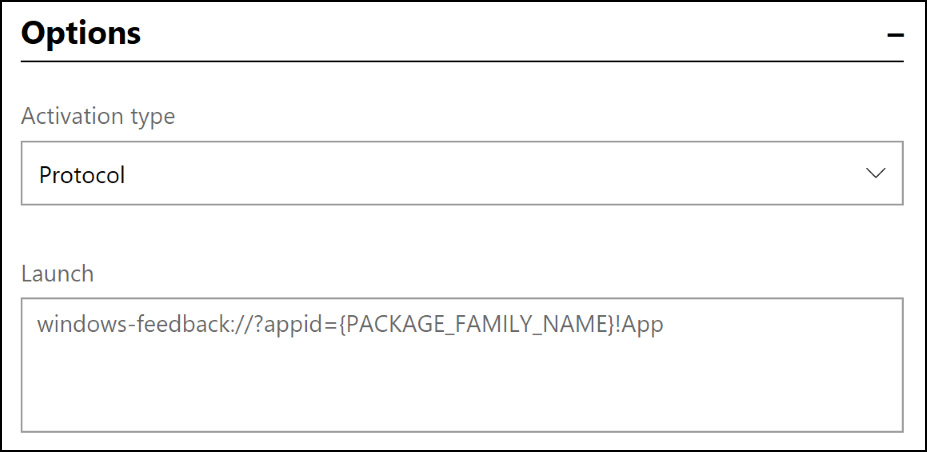
Promoção cruzada (Toast). Uma notificação do sistema para promover um aplicativo diferente de sua escolha. Quando o cliente seleciona a notificação, a listagem da Loja do outro aplicativo é exibida.
Observação
Se você escolher esse tipo de modelo, na caixa Iniciar , lembre-se de substituir o valor de espaço reservado { ProductId que você deseja promover aqui} pela ID da Loja real do item que você deseja promover de forma cruzada. Você pode encontrar a ID da Loja na página Identidade do aplicativo (Gerenciamento de>aplicativos Identidade do aplicativo).
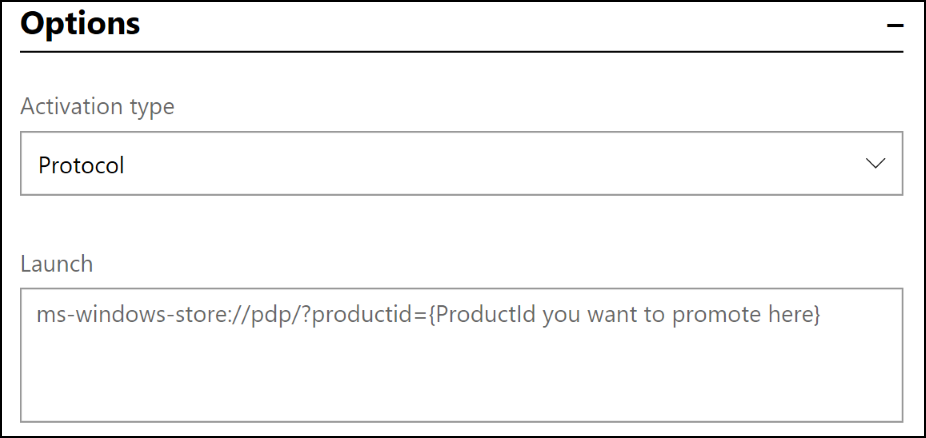
Promova uma venda (Brinde). Uma notificação do sistema que você pode usar para anunciar uma oferta para seu aplicativo. Quando o cliente seleciona a notificação, a listagem da Loja do aplicativo é exibida.
Solicitar atualização (Toast). Uma notificação do sistema que incentiva os clientes que estão executando uma versão mais antiga do seu aplicativo a instalar a versão mais recente. Quando o cliente selecionar a notificação, o aplicativo Store será iniciado, mostrando a lista Downloads e atualizações . Observe que esse modelo só pode ser usado com um único aplicativo e você não pode segmentar um segmento de cliente específico ou definir um horário para enviá-lo; Sempre agendaremos essa notificação para ser enviada dentro de 24 horas e faremos o possível para segmentar todos os usuários que ainda não estão executando a versão mais recente do seu aplicativo.
Medir o desempenho da notificação
Você pode medir o quão bem você está interagindo com seus clientes por meio de cada notificação.
Para medir o desempenho da notificação
- Ao criar uma notificação, na seção Conteúdo da notificação, marque a caixa de seleção Acompanhar taxa de inicialização do aplicativo.
- Em seu aplicativo, chame o método ParseArgumentsAndTrackAppLaunch para notificar o Partner Center de que seu aplicativo foi iniciado em resposta a uma notificação direcionada. Esse método é fornecido pelo SDK de Serviços da Microsoft Store. Para obter mais informações sobre como chamar esse método, consulte Configurar seu aplicativo para receber notificações do Partner Center.
Para exibir o desempenho da notificação
Depois de configurar a notificação e seu aplicativo para medir o desempenho da notificação, conforme descrito acima, você pode ver o desempenho de suas notificações.
Para revisar os dados detalhados de cada notificação:
- No Partner Center, expanda a seção Envolver e selecione Notificações.
- Na tabela de notificações existentes, selecione Em andamento ou Concluído e, em seguida, examine as colunas Taxa de entrega e Taxa de inicialização do aplicativo para ver o desempenho de alto nível de cada notificação.
- Para ver detalhes de desempenho mais granulares, selecione um nome de notificação. Na seção Estatísticas de entrega, você pode exibir informações de Contagem e Porcentagem para os seguintes tipos de Status de notificação:
- Falha: a notificação não foi entregue por algum motivo. Isso pode acontecer, por exemplo, se ocorrer um problema no Serviço de Notificação do Windows.
- Falha na expiração do canal: a notificação não pôde ser entregue porque o canal entre o aplicativo e o Partner Center expirou. Isso pode acontecer, por exemplo, se o cliente não abrir seu aplicativo há muito tempo.
- Envio: A notificação está na fila para ser enviada.
- Enviado: A notificação foi enviada.
- Inicializações: a notificação foi enviada, o cliente clicou nela e, como resultado, seu aplicativo foi aberto. Observe que isso rastreia apenas as inicializações do aplicativo. As notificações que convidam o cliente a realizar outras ações, como iniciar a Loja para deixar uma classificação, não estão incluídas nesse status.
- Desconhecido: não foi possível determinar o status dessa notificação.
Para analisar os dados de atividade do usuário para todas as suas notificações:
- No Partner Center, expanda a seção Envolver e selecione Notificações.
- Na página Notificações , clique na guia Analisar . Esta guia exibe os seguintes dados:
- Exibições de gráfico dos vários estados de ação do usuário para suas notificações do sistema e da central de ações.
- Exibições do mapa mundial das taxas de cliques para suas notificações do sistema e da central de ações.
- Na parte superior da página, é possível selecionar o período para o qual você deseja exibir os dados. A seleção padrão é 30D (30 dias), mas você pode optar por mostrar dados de 3, 6 ou 12 meses ou para um intervalo de dados personalizado especificado. Você também pode expandir Filtros para filtrar todos os dados por aplicativo e mercado.
Traduza suas notificações
Para maximizar o impacto de suas notificações, considere traduzi-las para os idiomas preferidos de seus clientes. O Partner Center facilita a tradução automática de suas notificações, aproveitando o poder do serviço Microsoft Translator .
- Depois de escrever sua notificação em seu idioma padrão, selecione Adicionar idiomas (abaixo do menu Idiomas na seção Conteúdo da notificação).
- Na janela Adicionar idiomas, selecione os idiomas adicionais nos quais você deseja que suas notificações apareçam e selecione Atualizar. Sua notificação será traduzida automaticamente para os idiomas escolhidos na janela Adicionar idiomas e esses idiomas serão adicionados ao menu Idioma.
- Para ver a tradução da notificação, no menu Idioma , selecione o idioma que você acabou de adicionar.
Coisas a ter em mente sobre a tradução:
- Você pode substituir a tradução automática inserindo algo diferente na caixa Conteúdo desse idioma.
- Se você adicionar outra caixa de texto à versão em inglês da notificação depois de substituir uma tradução automática, a nova caixa de texto não será adicionada à notificação traduzida. Nesse caso, você precisaria adicionar manualmente a nova caixa de texto a cada uma das notificações traduzidas.
- Se você alterar o texto em inglês após a tradução da notificação, atualizaremos automaticamente as notificações traduzidas para corresponder à alteração. No entanto, isso não acontecerá se você tiver optado anteriormente por substituir a tradução inicial.
Tópicos relacionados
Windows developer
